Heim >System-Tutorial >Windows-Serie >So öffnen Sie eine Remotedesktopverbindung
So öffnen Sie eine Remotedesktopverbindung
- 王林nach vorne
- 2024-01-02 21:37:491864Durchsuche
Die Remote-Desktop-Verbindungsfunktion ist sehr leistungsstark und praktisch. Sie ermöglicht es Personen an verschiedenen Orten, den Computer der anderen Partei zu steuern. Wie kann man die Remote-Desktop-Verbindung öffnen? Schauen wir uns unten um.
So öffnen Sie die Remotedesktopverbindung:
1. Drücken Sie „Win+R“, um „Ausführen“ zu öffnen, und geben Sie cmd ein.
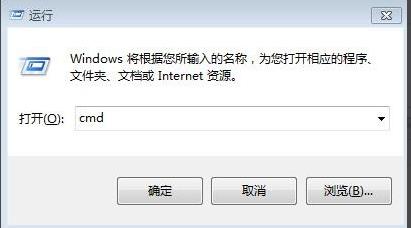
2. Geben Sie Ping + IP-Adresse in die „Eingabeaufforderung“ ein.
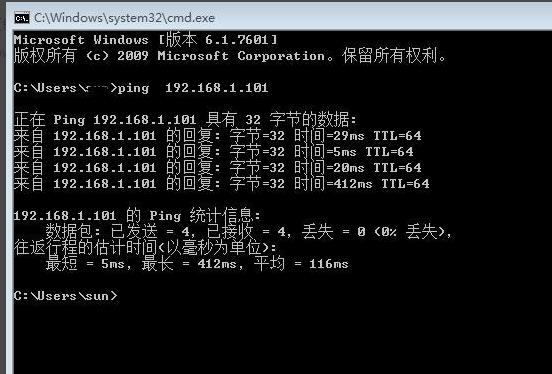
3. Öffnen Sie die „Firewall“ in der Systemsteuerung.
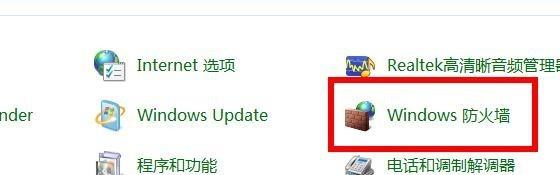
4. Wählen Sie „Firewall ein- oder ausschalten“.
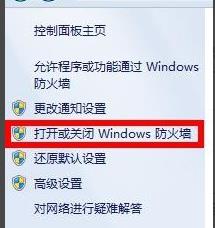
5. Wählen Sie „Windows-Firewall ausschalten“.
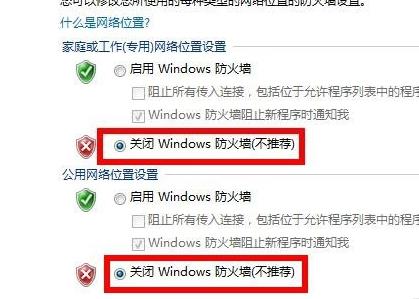
6. Klicken Sie mit der rechten Maustaste auf „Arbeitsplatz“ und wählen Sie „Eigenschaften“.
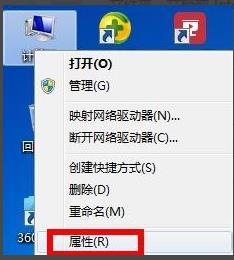
7. Klicken Sie links auf „Remote-Einstellungen“.
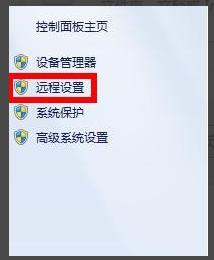
8. Wählen Sie die Seite „Remote“ und aktivieren Sie „√“ vor „Verbindung der Remoteunterstützung mit diesem Computer zulassen“ und „Verbindung jeder Version von Remotedesktop mit Computern zulassen“.
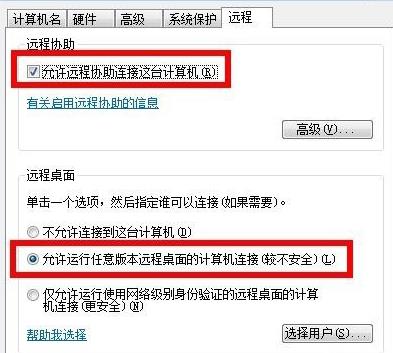
9. Öffnen Sie die Laufeingabe mstsc.
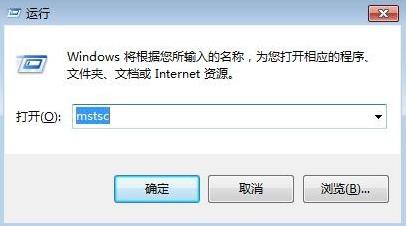
10 Geben Sie die IP-Adresse des anderen Teilnehmers in das Popup-Fenster ein und klicken Sie auf „Verbinden“.

Das obige ist der detaillierte Inhalt vonSo öffnen Sie eine Remotedesktopverbindung. Für weitere Informationen folgen Sie bitte anderen verwandten Artikeln auf der PHP chinesischen Website!

